MFC-J2720
常见问题解答与故障排除 |
安装随机墨盒
请遵循以下步骤来安装墨盒:
注: 以下的操作说明来自一个具有代表性的产品,可能与您的Brother设备有所不同。
确保请先安装随机附带的初始墨盒。
- 确保已打开设备电源。
-
打开墨盒盖(1)。
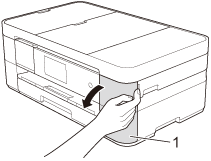
-
移去橙色保护部件。
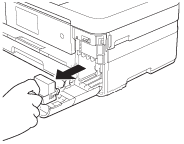
-
拆开墨盒的包装。
逆时针旋转橙色保护包装 (1) 上的绿色释放杆直至其卡入到位,以解开封条。然后如图所示移除橙色保护包装。
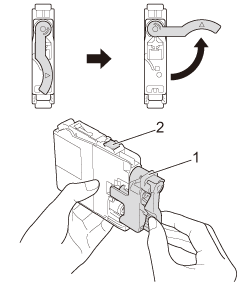
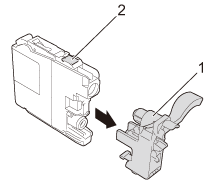
-
注意标签颜色(1) 是否与墨盒颜色(2) 匹配,如下图所示,将墨盒按照标签上箭头指示的方向装入。
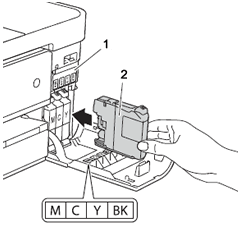
-
轻轻推动墨盒背部标有"推" 的位置直至墨盒释放杆自动抬起。 安装完所有墨盒后,合上墨盒盖。
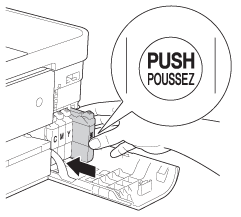
清洗过程将持续约四到六分钟。请勿关闭设备的电源开关。
-
准备过程结束后,设备触摸屏显示 装入纸张并按 [OK] 或 装入纸张并按启动彩色 。
(对于带有第二个纸盒的机型)
当检查打印质量时,确保纸盒1(上层纸盒)中有纸张。 -
检查页面上四种色块的打印质量。( 黑色/ 黄色/ 青色/ 品红色)
- 若所有的线条都清晰可见, 请按 否 完成质量检查或按向左或向右箭头键选择否,然后按OK。
- 若看见缺失短线条,请按 是 或按向左或向右箭头键选择是,按OK。然后按照触摸屏上的步骤进行操作。
OK Poor 
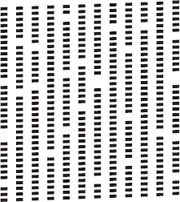
内容反馈
请在下方提供您的反馈,帮助我们改进支持服务。
